Процедура удаления «антивирусного» ПО Baidu
Китайский антивирус «Baidu» распространяется вирусными методами malware/adware, устанавливается вне зависимости от работы других антивирусов, в результате конфликт антивирусов порождает чрезмерное замедление работы ОС Windows.
Удаление ПО Baidu затруднено из-за того, что штатные программы удаления существуют только для двух компонент, драйверы уровня ядра ими не удаляются, более того, при следующей загрузке компьютера это ПО устанавливается повторно. В то же время удалить драйверы байды сложно из-за того, что они блокируют запись в «свои» ветки реестра и блокируют доступ к своим файлам.
Я написал простую инструкцию по полному удалению вредной Байды из Windows 7 и 8 без использования загрузочного носителя, она предназначена для использования техниками по обслуживанию компьютеров («эникейщиками») и подходит любому более-менее опытному пользователю.
Инструкция особенно актуальна для 64-битных версий Windows, поскольку в них не работает AVZ (точнее, нет 64-битного драйвера AVZ Guard).
Как удалить Baidu
Инструкция
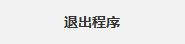
Для начала картинка «кнопки», которую нужно нажимать в программах удаления:
В программах-деинсталляторах кнопка обычно расположена слева и по умолчанию не выбрана.
Последовательность действий.
В системной оснастке удаления программ («Панель удаления»-«Программы и компоненты») в самом низу есть два пункта с надписями иероглифами. Синяя иконка — “Защита браузера”, зелёная — “Антивирус”.
Помечаем строку с зелёной иконкой и кликаем “Удалить/изменить”. Появляется окно с иероглифами, в нём нажимаем левую кнопку, ждём завершения, нажимаем подтверждение.
Помечаем строку с синей иконкой и кликаем “Удалить/изменить”. Появляется окно, в нём выбираем правую клетку с иконкой мусорной корзины, внизу нажимаем левую кнопку, ждём завершения, нажимаем левую кнопку.
Перезагружаем компьютер в «безопасный режим».
- программой autoruns из комплекта “Sysinternals Suite” удаляем все упоминания baidu, в том числе: BBenhance, bd0001-bd0004, baiduhips и пр., причём служба bd0004 не удаляется — выводится сообщение об ошибке “Служба не установлена”, поэтому редактором реестра или программой reg удаляем ветку реестра этой службы: ;
- проводником, FAR или Total commander удаляем все файлы, в описании или цифровой подписи которых есть слово Baidu.
Список файлов Байды.
В каталоге «%WINDIR%System32drivers» (обычно C:WindowsSystem32drivers):
BBEnhance.sys
bbrowserboost.sys
bbrowserhlp.dll
bd0001.sys
bd0002.sys
bd0003.sys
bd0004.sys
BDDefense.sys
BDMNetMon.sys
BDMWrench_x64.sys
bduniptk.sys
Полностью каталоги:
%ProgramFiles(x86)%Common FilesBaidu
%ProgramFiles(x86)%Baidu
Скриншоты свойств файлов «байды»:
Помимо собственно Baidu одновременно с ним нередко устанавливается также ПО «Kingsoft Internet Security». Его тоже невозможно полностью удалить штатной программой удаления, приходится вручную удалять драйвер “Kingsoft Internet Security K Plus Driver” (файл %WINDIR%system32driversksapi64.sys) и файл «%WINDIR%system32driverskisknl_del.sys».
Как удалить Baidu
Источник: habr.com
Как удалить Baidu с компьютера
Если вы читаете эту статью, то вы один с тех счастливчиков, которые обнаружили у себя на компьютере китайский антивирус Baidu вместе с еще несколькими одноименными и ненужными программами. И скорее всего, вы уже попытались их удалить, но безуспешно. Что связано с коварством и настойчивостью их создателей. Кроме того, помимо самого антивирус, под именем Baidu любят прописываться вредоносные или рекламные программы, удалять которые нужно по определенному алгоритму.

Прежде чем приступить непосредственно к удалению программ, необходимо запустить ваш компьютер в «Безопасном режиме». Для этого перезапустите его и после прогрузки BIOS нажмите «F8». После появится меню как на скриншоте, где выбирайте простой «Безопасный режим».
Шаг №1. Остановка служб Baidu.
- Для этого открываем «Панель управления». Через меню «Пуск».

- Либо нажав одновременно «Win+X».

- В окне «Панель управления» открываем «Администрирование».

- Далее, открываем «Службы».

- Ищем среди списка все службы Baidu, открываем их двойным щелчком мышки и выбираем «Остановить». Остановить нужно все одноименные службы. Иногда в списке их больше одной, хотя может и вовсе не быть, в последнем случае просто пропускаем тот шаг.

Шаг №2. Завершаем все процессы Baidu.
- Чтобы это сделать открываем «Диспетчер задач», нажав правой кнопкой мышки на пустующее пространство панели задач, внизу рабочего стола.

- Также «Диспетчер задач» можно открыть более распространенным способом – нажав одновременно «Ctrl+alt+del». Это откроет специальное меню, в котором можно выбрать интересующий нас «Диспетчер задач».
- Далее, переходим в закладку «Процессы». Кликаем на столбец «Имя образа» — это отсортирует процессоры по имени в алфавитном порядке.

- Среди списка находим процессоры, вначале имени которых, есть «Baidu». Кликаем по них правой кнопкой мишки и выбираем «Открыть место хранения файла».

- Адрес местонахождения всех файлов сохраняем.

- Например Ворде или простом Блокноте.

- Сохранив местоположение файлов, закрываем работу задач Baidu. Для этого снова кликаем правой кнопкой мышки по задаче, но теперь выбираем не «Открыть местоположение файла», а «Завершить процесс».
- Отметим, не все процессы выйдет закрыть в редких случаях появиться соответствующее окошко.

Если это случится, то просто пропускаем этот процесс.
Шаг №3. Убираем Baidu с Автозагрузки.
- Данное действие можно сделать с помощью встроенного в Windows средства. Для того открываем окошко «Выполнить», нажав одновременно «Win+R». Где вводим «msconfig» и жмем «Ок».

- В Автозагрузках удаляем все программы в имени которых есть Baidu. Некоторые с них Windows не показывает. Потому для этого шага рекомендуется использовать бесплатную программу CCleaner.

Шаг №4. Удаление тела программы Baidu средствами Windows.
- В «Панели управления» открываем «Программы и компоненты».

- Где ищем названия вроде представленного на изображении.

- Выбираем первую из них и жмем иконку удалить. Это откроет окошко с деинсталлятором, единственный минус которого – он на китайском. Потому следуйте инструкции удаления опираясь на нашу инструкцию в картинках.
- В первом открывшемся окошке жмем иконку как указано стрелкой.

- Во втором.

- Далее.

- И в последнем кликаем по таким иероглифам.

- Это была первая. Приступаем к второй.
В первом окошке ставим везде галочки и кликаем по такой иконке.
- Во втором.

- В третьем –последнем.

Вообще-то, процесс интуитивно понятен, и если вы сделали что-то не так с первого раза, то со второго точно выйдет.
Шаг №5. Чистка через реестр.
- Этот шаг может оказаться лишним,так как он скорее проверочный и его необходимо сделать чтобы перестраховаться. А если точнее, то необходимо открыть реестр Windows, запустив окошко «Выполнить» и введя в нем «regedit».

- В открывшемся окне кликаем на «Правка» и выбираем «Найти». Либо жмем «ctrl+F». И ищем «Baidu».

- Когда поиск найдет что-то, кликаем по выделенному правой кнопкой мышки и выбираем «Удалить». Если это действие недоступно – переименовываем строку, после удаляем.

Повторяем это со всем найденным.
Удалив все, перезапускаем компьютер и проверяем, все ли файлы удалились. Помните сохраненные пути к файлам, взятые с «Диспетчера задач», которые вы записали в Блокнот на втором Шаге?
Открываем блокнот и проводник и переносим пути файлов с блокнота в адресную строку проводника. Если ничего нет, поздравляем – вы справились. Файлы Baidu полностью удалены.





(1 оценок, среднее: 5,00 из 5)
Источник: dontfear.ru
Как удалить Baidu
Baidu является потенциально нежелательной программой, которая меняет настройки в браузере, отображает рекламу на компьютере, самостоятельно загружает и устанавливает стороннее ПО. Появляется неожиданно, вместе с установкой какой-то нужной программы. Удалить Baidu сходу не получается — для этого необходимо провести ряд специальных мероприятий.

Статьи по теме:
- Как удалить Baidu
- Как удалить Baidu — китайский антивирус
- Как удалить антивирус Панда
Определить Baidu на ПК
Способ подойдет всем и каждому, так как не требует использования какого-либо дополнительного ПО. Прежде всего надо убедиться, что мы имеем дело именно с Baidu. Для этого достаточно запустить диспетчер задач нажатием Ctrl+Alt+Del (либо Ctrl+Shit+Esc) и обнаружить процессы, относящиеся к вредоносной программе. Определить их можно по китайскому описанию и наличию слова “baidu”:
- Bddownloader.exe
- BaiduSdLproxy64.exe
- BaiduHips.exe
- BaiduAnTray.exe
- BaiduSdTray.exe
- Baidu.exe
- BaiduAnSvc.exe
Сразу сходу вредоносные файлы удалить не получится, даже с помощью использования программы Unlocker и ей подобных. Поэтому нажимайте “Пуск”, нажимайте “Перезагрузка” и загружайтесь в безопасном режиме — нажатие F8 или F5 при перезагрузке, затем выбор “Безопасный режим”.
Удалить Baidu в ручном режиме
Далее необходимо зайти в “Пуск” — “Панель управления” — “Администрирование” — “Службы” и отключить все, что связано с Baidu.
Откройте “Диспетчер задач” и отыщите все процессы с названием Baidu, совершите по каждому клик правой кнопкой мыши — “Снять задачу”.
Поиском отыщите и удалите все файлы Baidu с винчестера.
Отредактируйте “Автозагрузку”, удалив из нее все лишнее. Для этого нажмите сочетание Win+R и введите команду “msconfig” без кавычек.
В каждом браузере необходимо проверить список расширений и плагинов. При обнаружении всех связанных с Baidu — удалять.
В обязательном порядке необходимо проверить ярлыки запуска всех браузеров. Правой кнопкой мыши на ярлык — “Свойства”, в поле “Объект” должен быть только путь до exe файла браузера в кавычках. Все лишнее после кавычек — удалить. Либо можно зайти в папку каждого браузера и создать новый ярлык, отправить его на “Рабочий стол”.
После выполненных действий компьютер необходимо перезагрузить и дополнительно проверить автоматическими средствами.
Удалить Baidu в автоматическом режиме
Одна программа может не выполнить задачу, поэтому необходимо использовать целый комплекс. Отыщите в интернете и скачайте бесплатную программу Revo Uninstaller. Данная программа может удалить те вещи, которые не видны в “Программах и компонентах” и CCleaner.
Найдите через поисковик программу Hitman Pro, скачайте ее с официального сайта и установите. Имеется 30 дней для бесплатного использования — этого будет достаточно, чтобы просканировать ПК и удалить Baidu. Запустив ее, выберите “Я собираюсь просканировать систему только один раз” — будет произведено автоматическое сканирование и удаление.
Скачайте и установите Malwarebytes Antimalware. Просканируйте систему данной программой и удалите все, что будет найдено. То, с чем не справится Hitman Pro, подчистит Antimalware. После предпринятых действий китайская Baidu, скорее всего, больше не побеспокоит ваш ПК.
Видео по теме
Совет полезен?
Статьи по теме:
- Как удалить вирус backdoor
- Как удалять приложения на китайских телефонах
- Что такое $Recycle.Bin и как его удалить
Добавить комментарий к статье
Похожие советы
- Как удалить фальшивый антивирус
- Как удалить китайскую программу Baidu
- Как удалить вирус вручную
- Как удалить программу, если она не удаляется через панель управления
- Как удалить программу, если её нет в удалении программ
- Как удалить модем
- Как удалить веб-папки
- Как избавиться от вируса Win32
- Как удалить антивирус если он не удаляется
- Как удалить языковые пакеты
- Как удалить старые активаторы
- Что такое руткит?
- Как удалить руткит
- Как удалять антивирус
- Как удалить recycler вирус
- Как удалить антивирус с компьютера в 2017 году
- Как активировать Панду
- Как удалить антивирус Panda
- Как удалить остатки антивируса
- Как удалить старый антивирус
- Как удалить Java
- Как удалить драйвер bluetooth
- Как избавиться от exe вируса
- Как удалить поисковик из браузера
Источник: www.kakprosto.ru
Как удалить Baidu


Есть такой китайский антивирус – Baidu. Причем, говорят, вполне неплохой. Лично я пока его не устанавливал, поэтому ничего о нем сказать не могу. Но беда в том, что среди пользователей о нем идет дурная слава.
Происходит это из-за того, что под китайский антивирус маскируются разные вредоносные программы (например, Baidu An, Baidu Sd и другие) и, работая на компьютерах, портят жизнь их владельцам. Эти зловреды замедляют работу системы, меняют стартовую страницу в браузерах, отображают в них различную рекламу, загружают нежелательное ПО из интернета, устанавливают тулбары для браузеров.
Как эта китайская байда попадает на компьютер? Как правило, это происходит, когда вы скачиваете какую-нибудь программу на каком-нибудь “мутном” сайте. А затем во время ее установки, к вам на компьютер дополнительно устанавливается и эта самая Baidu. Причем этот процесс обычно проходит в скрытом режиме, и вы даже не можете отказаться от ее установки.
Меня как айтишника удивляет тот факт, что большинство этих китайских программ подписаны цифровой подписью компании Baidu. По сути получается, что это такие “легальные зловреды”.
На этом я, пожалуй, закончу свое вступительное слово и перейду к ответу на главный вопрос: “Как удалить baidu с компьютера?”.
В данной статье я предлагаю вам два способа избавления от Baidu. Первый – это удаление Baidu в автоматическом режиме с помощью программы AntiSMS. Второй – удаление Baidu в ручном режиме.
Если вы выберете первый вариант, то вам понадобится создать загрузочную флешку с утилитой AntiSMS и затем загрузить с нее зараженный компьютер. Дальше она все сделает сама. Данный способ подробно описан вот в этой моей статье. Открываем ее и делаем всё, как там написано.
Если же данный способ кажется вам сложным или он не помог, тогда будем удалять baidu практически вручную. Сразу скажу, что процесс этот не быстрый: тут не получится решить проблему нажатием одной кнопки.

1. Останавливаем службы Baidu. На зараженном компьютере заходим в “Пуск” – “Панель управления” – “Администрирование” – “Службы”. В списке находим службу с именем Baidu (или что-то подобное). В моем случае была запущена служба “BaiduHips”:Открываем ее двойным щелчком и жмем кнопку “Остановить”.
Если у вас нет никаких служб, связанных с Baidu – просто выходим отсюда.
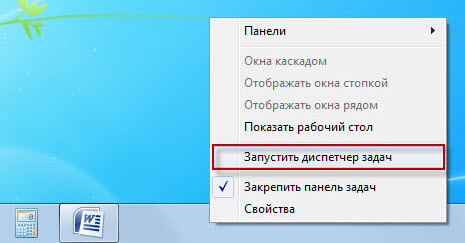
2. Завершаем процессы Baidu. Вызываем “Диспетчер задач Windows”. Для этого можно щелкнуть правой клавишей мыши внизу экрана на панели задач и выбрать пункт “Запустить диспетчер задач”:
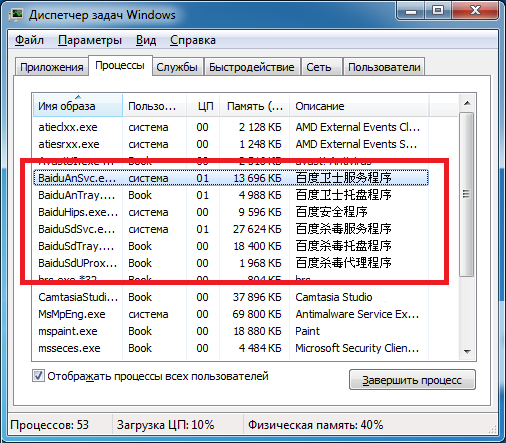
Здесь переходим во вкладку “Процессы”. Отсортируем все процессы по алфавиту, щелкнув по столбцу “Имя образа”. Теперь смотрим, что у нас здесь есть на букву B. На данном скриншоте видно, что на компьютере запущено аж шесть процессов Baidu:Можно щелкнуть по очереди по каждому процессу правой клавишей мыши и выбрать пункт “Открыть место хранения файла”.
После этого откроется окно, в верхней строке которого вы сможете увидеть полный путь до этого файла. Но запоминать этот путь не обязательно.
Щелкните правой клавишей мыши по каждому из этих китайских процессов и выберите пункт “Завершить процесс”. Система переспросит, действительно ли вы хотите его завершить – жмем еще раз кнопку “Завершить процесс”.
Возможно, что не все процессы Baidu получится завершить. Может появиться окно: “Операция не может быть завершена. Отказано в доступе”. Ничего страшного – просто пропускаем его:
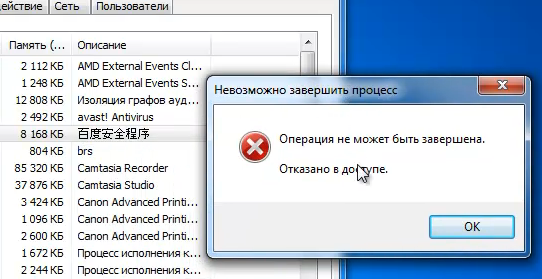
3. Удаляем Baidu из автозагрузки. Для этого можно воспользоваться штатным средством Windows (“Пуск” – “Выполнить” – msconfig – “Автозагрузка”), но я предлагаю использовать утилиту CCleaner.
Запускаем CCleaner (если у вас её нет – скачать можно здесь) – выбираем слева вкладку “Сервис” – затем “Автозагрузка”. В открывшемся окне находим программу, в которой фигурирует слово “baidu”. Щелкаем на ней правой клавишей мыши и выбираем “Удалить” – “OK”. Таких здесь может быть несколько. Не факт, что их все получится удалить.
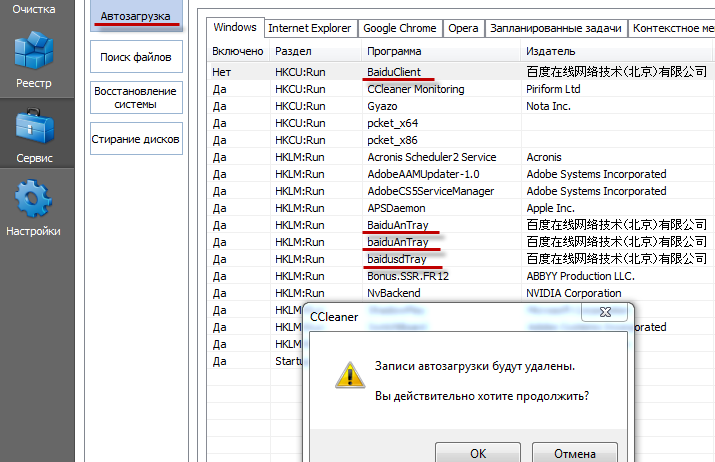
4. Удаляем Baidu через штатный деинсталлятор Windows. Заходим в “Пуск” – “Панель управления” – “Программы и компоненты” (“Установка и удаление программ” в Windows XP).
Здесь упорядочиваем программы по дате установки (для этого щелкаем по столбцу “Установлено”). Т.е. в самом верху будут отображаться те программы, которые были установлены недавно. В моем случае сверху как раз оказались китайские программы:

Возможно такое, что у вас их здесь не будет.
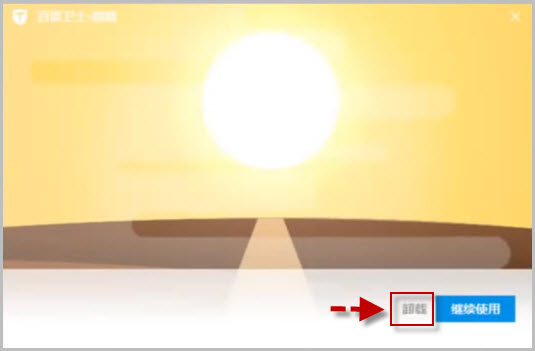
Пробуем удалить эти программы с компьютера: выделяем первую и жмем кнопку “Удалить”. Откроется следующее окно, в котором жмем на выделенный иероглиф:
Вообще весь процесс удаления – чисто интуитивный, т.к. китайские иероглифы я не знаю (думаю, как и большинство читающих эту статью ).
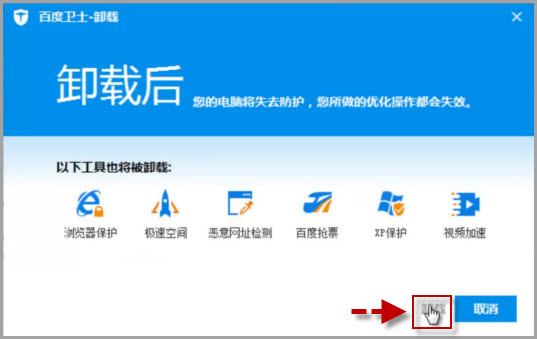
В следующих окнах жмем те кнопки, которые у меня выделены:
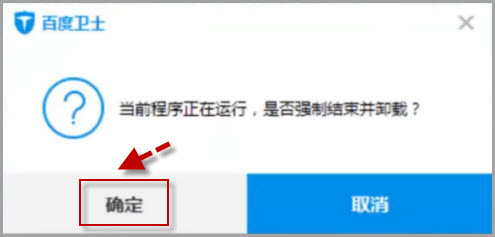
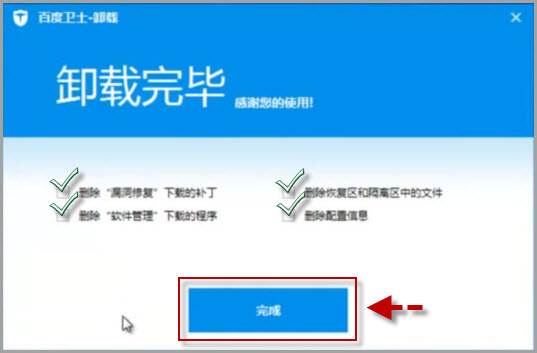
В последнем окне можно поставить все галки:
Одну программу удалили!
Теперь удаляем следующую:
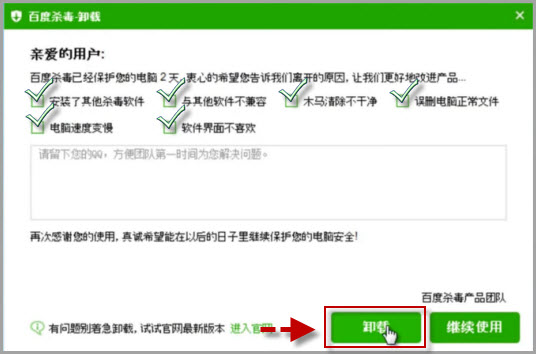

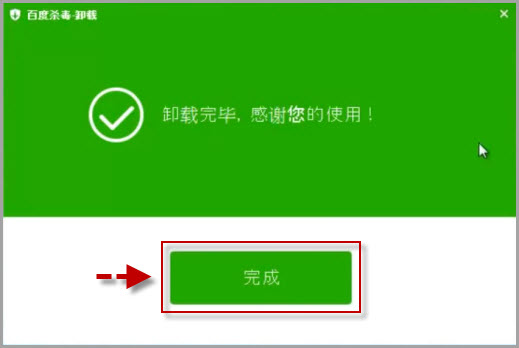
5. Теперь воспользуемся очень хорошей утилитой для удаления различного Adware, которая называется AdwCleaner. Она полностью бесплатна и не требует установки.

Скачайте программу здесь. После этого запустите ее – нажмите кнопку “Сканировать”. По окончании процесса сканирования жмем кнопку “Очистить”. Затем программа попросит перезагрузить компьютер – соглашаемся:
6. Как только компьютер уйдет в перезагрузку – сразу же начинаем много раз жать на клавиатуре клавишу F8 для того, чтобы попасть в Безопасный режим. Сделать это нужно обязательно, иначе все выполненные нами до этого действия окажутся напрасными – полностью вычистить компьютер от Baidu можно только в Безопасном режиме.

Итак, жмем клавишу F8 при загрузке компьютера. Через некоторое время перед нами появится вот такой экран:С помощью стрелки на клавиатуре выделяем пункт “Безопасный режим” и жмем клавишу Enter.
После того, как Windows загрузится в Безопасном режиме, идем в “Компьютер” (“Мой компьютер”). Не обращаем внимание, что все значки на рабочем столе крупные, разрешение экрана низкое и вообще внешний вид не очень привычный.
В окошке поиска набираем слово baidu и жмем Enter:


Ждем некоторое время, пока система не найдет на компьютере все пути, где есть Baidu. Когда список будет окончательно построен – удаляем все папки и файлы, которые имеют отношение к baidu:
Если вдруг вредоносный файл будет найден где-то в системной папке, то саму папку, конечно же удалять нельзя – удаляем только этот файл.
Приведу пример, в каких папках могут быть расположены файлы baidu (в т.ч. скрытые файлы):
C:Program Files (x86)Baidu
C:Program Files (x86)BaiduEx
C:Program Files (x86)BaiduBaiduAn3.0.0.3971
C:Program Files (x86)BaiduBaiduSd2.1.0.3086
C:Program Files (x86)Common FilesBaiduBaiduHips1.1.0.733
C:Program FilesBaidu
C:Program FilesBaiduEx
C:Program FilesCommon FilesBaidu
C:UsersPublicDocumentsBaidu
C:ProgramDataBaidu
C:Usersимя вашего компьютераAppDataRoamingBaidu
C:Usersимя вашего компьютераAppDataLocalBaiduBaidu1.3.1.157
Также файлы Baidu могут находится в системе под видом драйверов . Вот список таких файлов, которые нужно найти и удалить вручную:
C:WindowsSystem32DriversBDMWrench.sys
C:WindowsSystem32DriversBDSafeBrowser.sys
C:WindowsSystem32Driversbd0004.sys
C:WindowsSystem32DriversBDMNetMon.sys
C:WindowsSystem32DriversBDArKit.sys
C:WindowsSystem32Driversbd0003.sys
C:WindowsSystem32Driversbd0002.sys
C:WindowsSystem32Driversbd0001.sys
C:WindowsSystem32bd64_x86.dll
C:WindowsSystem32bd64_x64.dll
После того, как все папки с файлами Baidu будут удалены – запустите поиск еще раз: вдруг что-то еще осталось. Затем перезагрузите компьютер.
7. После того, как компьютер перезагрузится, Baidu на нем больше быть не должно. Но я все же рекомендую напоследок просканировать компьютер программой Malwarebytes Anti-Malware.
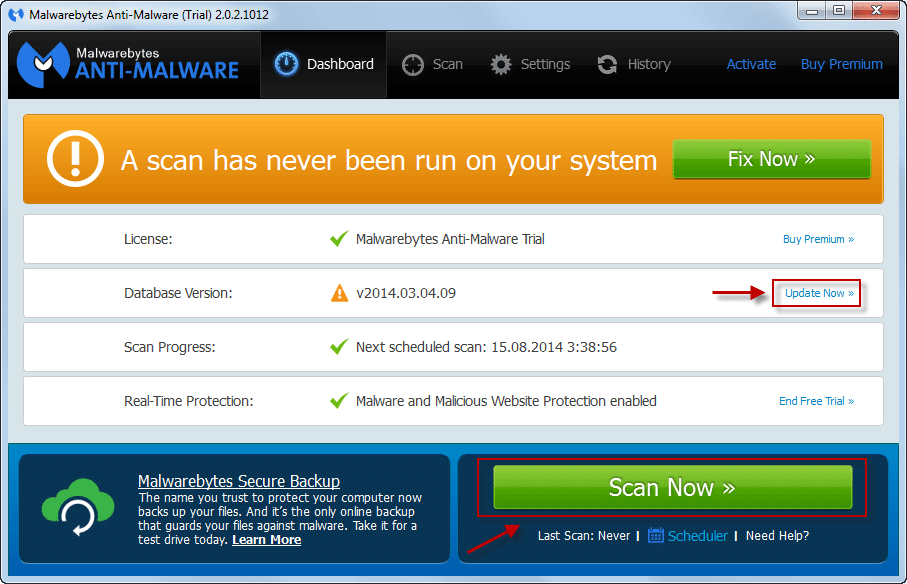
Скачать Malwarebytes Anti-Malware можно с официального сайта (бесплатной версии вполне хватит). Устанавливаем ее и запускаем. В открывшемся окошке жмем ссылку “Update Now”, чтобы обновить антивирусную базу программы.
Затем жмем большую кнопку “Scan Now”, чтобы начать проверку:По ее окончании вы увидите окно со списком найденных вредоносных компонентов (если они, конечно, еще остались в системе). В этом случае жмем кнопку “Apply Actions” (“Принять меры”). После очистки обязательно перезагружаем компьютер.
После удаления с компьютера всех зловредов – можете деинсталлировать Malwarebytes Anti-Malware.
Источник: blogsisadmina.ru